
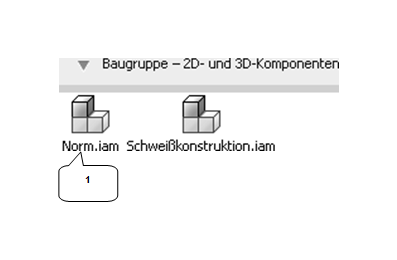
Erstellen Sie eine neue Baugruppe aus der Vorlage Norm.iam und speichern Sie sie unter der Bezeichnung BG_Kolben.
- Neu
- Norm.iam (1)
- Erstellen
- Speichern [BG_Kolben]
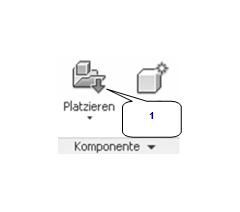
Der Befehl Platzieren (1) fügt neue Komponenten in eine Baugruppe ein. Das erste Objekt das in eine Baugruppe eingefügt wird, sollte dabei eine Komponente sein, welche keine Bewegungen ausführen muss denn sie sollte am Koordinatenursprung der Baugruppe fixiert werden. Wurden die Anwendungsoptionen korrekt eingestellt und wird diese Komponente zuerst und einzeln platziert, so positioniert und fixiert sie das Programm automatisch am Koordinatennullpunkt.
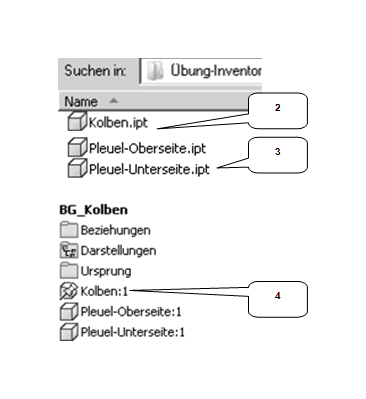
- Platzieren (1)
- Auswahl: Kolben (2)
- Öffnen
- Taste: ESC
Der Kolben wurde vom Programm automatisch am Koordinatenursprung der Baugruppe ausgerichtet und dort fixiert, was durch ein kleines Pin-Symbol (4) im Browser symbolisiert wird. Fügen Sie anschließend weitere Bauteile ein.
- Platzieren (1)
- Auswahl: Pleuel-Oberseite,
- Pleuel-Unterseite (3)
- Öffnen
- Die Bauteile einmal mit der linken Maustaste frei ablegen
- Taste: ESC
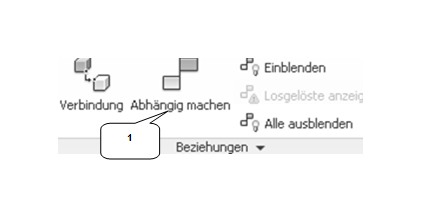
Der Befehl Abhängig machen (1) verbindet Komponenten anhand ihrer geometrische Elemente miteinander und ermöglich damit das gezielte Erzeugen von Bewegungsabläufen. Starten Sie den Befehl und verbinden Sie die Bauteile Kolben und Pleuel-Oberseite axial miteinander.
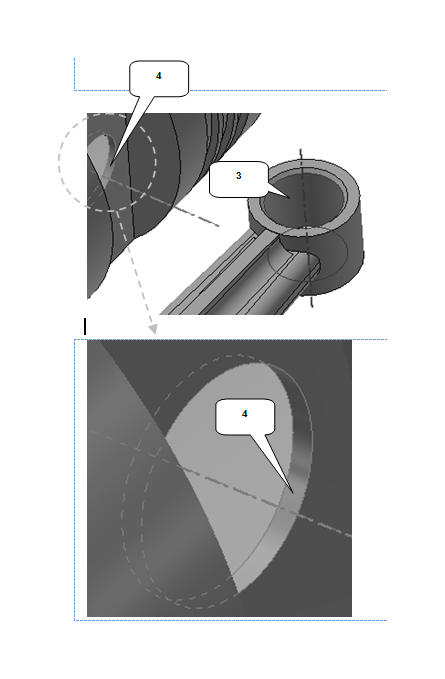

- Abhängig machen (1)
- Reiter: Baugruppe
- Typ: Passend (2)
- Auswahl 1: Markierte Zylinderfläche am Pleuel (3) (die dazugehörige Achse wird automatisch erkannt)
- Auswahl 2: Markierte Bohrungsfläche am Kolben (4) (die dazugehörige Achse wird automatisch erkannt)
- Modus: Nicht ausgerichtet (5)
- Versatz: [0 mm] (6)
- OK
HINWEIS: Die Achse einer Bohrung oder eines zylindrischen Elements wird ausgewählt, indem mit der linken Maustaste auf die dazugehörige zylindrische bzw. konische Fläche geklickt wird. Die entsprechende Rotationsachse wird danach vom Programm automatisch ermittelt und angezeigt.

Die soeben erstellte axiale Abhängigkeit wird den zugehörigen Komponenten im Browser zugeordnet. Werden im Browser die Bauteil Kolben oder Pleuel-Oberseite erweitert, findet man darin die soeben erzeugte Abhängigkeit Passend (7).
HINWEIS: Um eine Abhängigkeit zu bearbeiten, klicken Sie mit der rechten Maustaste darauf und wählen die Option Bearbeiten (wählen Sie Löschen, um eine Abhängigkeit zu entfernen).
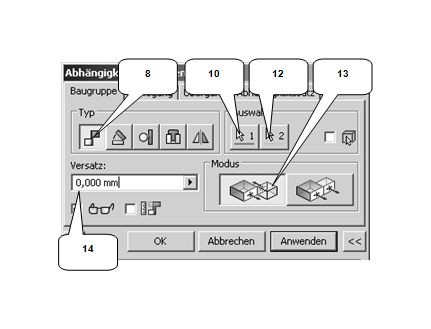
- Abhängig machen
- Reiter: Baugruppe
- Typ: Passend (8)
- Ordner Ursprung (Kolben) erweitern (9)
- Auswahl 1: YZ-Ebene (Kolben) (10)
- Ordner Ursprung (Pleuel-Oberseite) erw. (11)
- Auswahl 2: XY-Ebene (Pleuel-Oberseite) (12)
- Modus: Passend (13)
- Versatz: 0 mm (14)
- OK
Weil das Programm Kollisionen zwischen Komponenten nicht selbstständig erkennen kann, kann das Pleuel derzeit problemlos durch den Kolben hindurchbewegt werden. Um diesen Fehler zu beheben, drehen Sie es so, dass es nicht mit dem Kolben kollidiert.
Klicken Sie dann mit der rechten Maustaste auf das Bauteil Pleuel-Oberseite und aktivieren Sie den Kontaktsatz. Wiederholen Sie diese Einstellung auch beim Kolben. Beide Komponenten sollten im Browser jetzt mit dem Symbol Kontaktsatz (15) angezeigt werden.

Wechseln Sie ins Register Prüfen (16) und aktivieren Sie dort zusätzlich die Option Kontaktlöser aktivieren (17) um die Kollisionserkennung zu aktivieren. Wird das Bauteil Pleuel-Oberteil jetzt bei gedrückter linker Maustaste bewegt, so sollte die Bewegung begrenzt und eine Kollision durch das Programm verhindert werden.
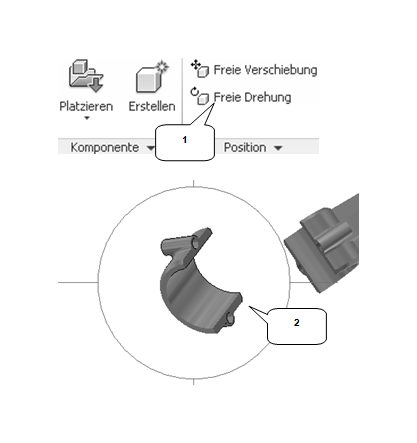
Im nächsten Schritt sollen Ober- und Unterseite des Pleuels miteinander verbunden werden. Um das zu erleichtern, kann die Unterseite vorher etwas ausgerichtet werden. Wir verwenden den Befehl Freie Drehung (1), denn er ermöglicht ein freies Drehen einzelner Komponenten einer Baugruppe.
Markieren Sie die Unterseite des Pleuels (2) und starten Sie den Befehl. Drehen Sie die Pleuelunterseite bei gedrückter linker Maustaste, bis ihre Lage zur Pleueloberseite wie nebenstehend dargestellt erreicht wurde. Sobald das geschehen ist, kann die Taste: ESC gedrückt werden, denn sie beendet den Befehl wieder.
HINWEIS: Um das Setzen von Abhängigkeiten zu erleichtern, können einzelne Komponenten vorab mittels Befehl Freie Drehung aneinander ausgerichtet werden, denn dieser Schritt kann spätere Fehler bei der Vergabe von Abhängigkeiten vermeiden.
Nachdem die Unterseite des Pleuels ausgerichtet wurde, kann jetzt mit dem Setzen der Abhängigkeiten begonnen werden. Folgen Sie dafür der Befehlskette und verbinden Sie beide Bauteile wie dargestellt.

- Abhängig machen
- Reiter: Baugruppe
- Typ: Passend (3)
- Auswahl 1: Markierte Fläche (4)
- Auswahl 2: Markierte Fläche (5)
- Modus: Passend (6)
- Versatz: [0 mm] (7)
- OK
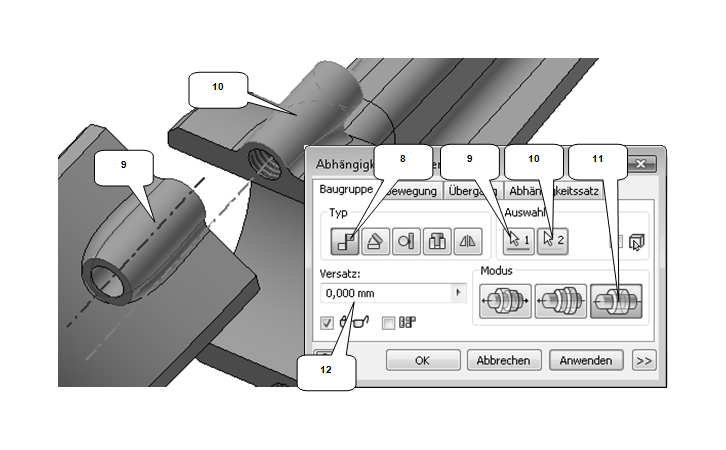
- Abhängig machen
- Reiter: Baugruppe
- Typ: Passend (8)
- Auswahl 1: Mark. Zylinderfläche (9)
- Auswahl 2: Mark. Zylinderfläche (10)
- Modus: Nicht ausgerichtet (11)
- Versatz: [0 mm] (12)
- OK

- Abhängig machen
- Reiter: Baugruppe
- Typ: Passend (13)
- Auswahl 1: Mark. Zylinderfläche (14)
- Auswahl 2: Mark. Zylinderfläche (15)
- Modus: Nicht ausgerichtet (16)
- Versatz: [0 mm] (17)
- OK
Der Artikel ist ein Auszug aus dem Buch:
Autodesk Inventor 2020
Grundlagen in Theorie & Praxis
ISBN: 9783738620849
Verlag: Books on Demand
Seiten: 280
Preis: Printversion 26,95 Eur, ebook 20,99 Eur
Die folgenden Bereiche werden in diesem Buch behandelt:
- Projekte erstellen, verwalten und exportieren
- Skizzen erstellen und Konturen zeichnen
- Bauteile aus Skizzen erzeugen
- Baugruppen zusammenfügen und animieren
- Normteile aus dem Inhaltscenter generieren
- Bauteile und Baugruppen als Zeichnung ableiten
- Bilder rendern
- Baugruppen präsentieren
- Bleche erzeugen und bearbeiten
- Schweißbaugruppen erstellen
- Parametrisches Konstruieren
Das Buch gibt es jetzt auch als Online-Videokurs.



Kommentar schreiben